这篇教程Photoshop图层样式制作圣诞快乐艺术字教程写得很实用,希望能帮到您。
效果字用到的图层样式比较多,底部用斜面和浮雕增加了立体面;中间部分用多个图层样式增加了纹理,质感,浮雕等效果;边缘部分用描边及斜面和浮雕增加了金属边框。最终效果 
1、新建一个1000 * 650像素,分辨率为:72像素/英寸的画笔,如下图。 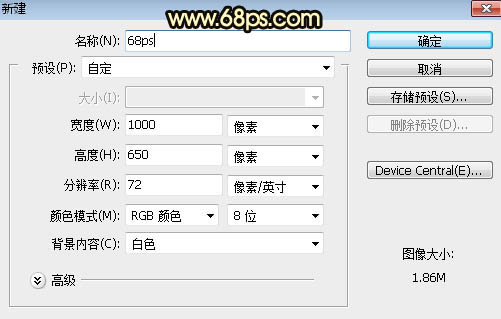
2、把背景填充一种较暗的蓝色,如下图。 
3、点这里打开文字素材,保定到本机后用PS打开 
用移动工具拖进来,调整好位置后如下图。 
4、双击图层面板文字缩略图后面的蓝色区域设置图层样式。 斜面和浮雕: 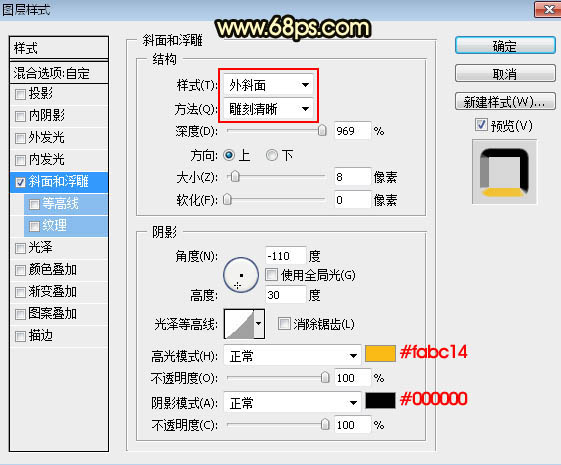
5、确定后把填充改为:0%,效果如下图。 
详细解析Photoshop菜单和面板使用技巧
详细解析Photoshop替换颜色的使用技巧教程 |

